sqlite database browser是一款数据库管理类软件,用户可以通过sqlite database browser电脑版来进行数据管理,这样可以更好的记住所有的数据,确保它不会丢失和遗忘。同时这是一款非常好上手的软件,用户可以在最短的时间里学会使用这款软件。
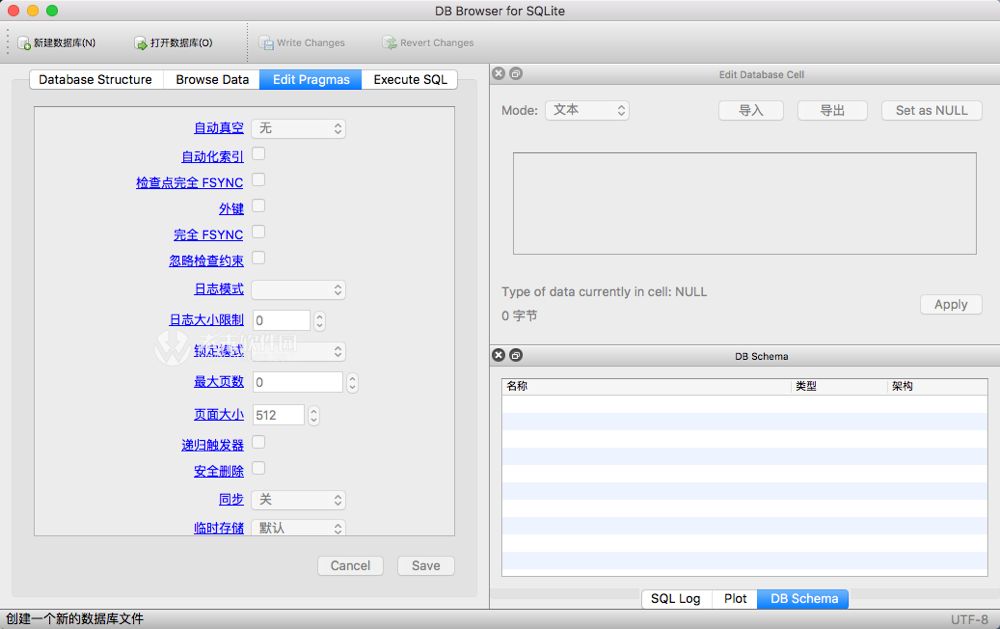
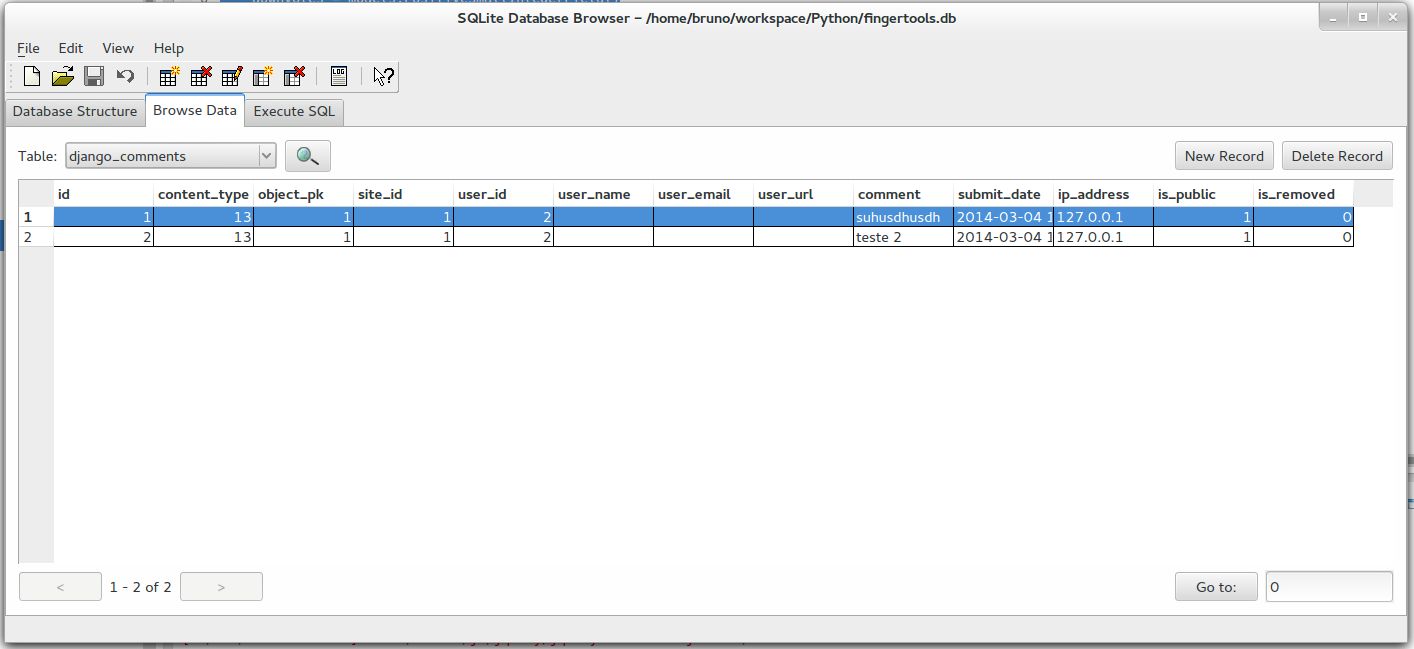
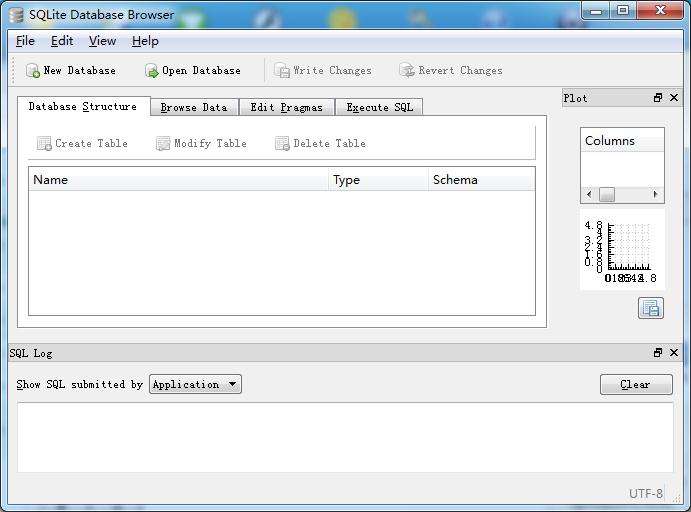
创建,定义,修改和删除表
创建,定义和删除索引
浏览,编辑,添加和删除记录
搜索记录
导入和导出记录为文本
从/到CSV文件导入和导出表
从/到SQL转储文件导入和导出数据库
发出SQL查询并检查结果
检查应用程序发出的所有SQL命令的日志
加密数据库 - 如何使用加密数据库
键盘快捷键 - DB4S中的键盘快捷键
Windows上的静默模式安装 - 如何在Windows上无提示安装DB4S。有用为容易部署
使用过滤器 - 如何使用“浏览数据”选项卡中的过滤器
使用正则表达式 - 如何对强大的查询使用正则表达式
Windows文件关联 - 打开 Windows文件关联
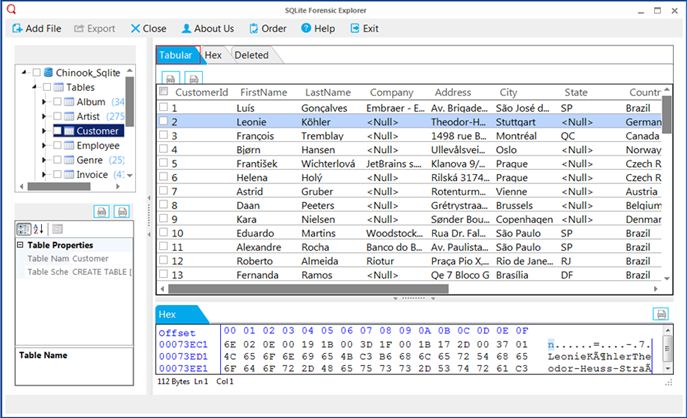
MacOS X
SQLite的DB浏览器在MacOS X上运行良好。
OSX 10.8(山狮) - 10.11(埃尔卡皮坦)进行测试和已知工作
最新的OSX二进制可以通过自制酒桶安装:
Linux
SQLite的DB浏览器在Linux上运行良好。
Arch Linux
Arch Linux通过pacman提供了一个包。
DB Browser for SQLite在FreeBSD上运行良好,并且有一个端口
SQLite的DB浏览器根据Mozilla公共许可证版本2以及GNU通用公共许可证版本3或更高版本进行双向许可。
您可以在这些许可证的条件下修改或重新分发它。
这个程序最初由来自Tabuleiro Producoes的Mauricio Piacentini开发,作为Arca数据库浏览器。原始版本用作Arca数据库Xtra的免费伴随工具,Arce Database Xtra是嵌入SQLite数据库的商业产品,其中包含一些额外的扩展以处理压缩和二进制数据。
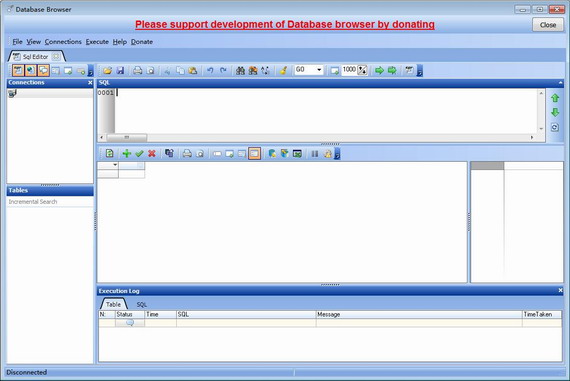
2.可以进行内容编辑以及SQL查询
3.创建好数据库之后,可以将其输出为CSV或SQL文件
4.用简单、直观的方式创建、编辑、处理SQL数据库
5.可以创建需要的数据库并分别为其创建图表
2、用户可以用最简单、直观的方式创建、编辑、处理SQL数据库
3、创建好数据库之后,可以将其输出为CSV或SQL文件
4、允许自定义类型对话框编辑表
5、可以管理所有iphone数据,基于Qt库开发
6、主要是为非技术用户创建、修改和编辑SQLite数据库的工具
7、使用向导方式实现。用来处理SQLite3数据库文件的应用程序
8、能够打开sqlite3数据库文件
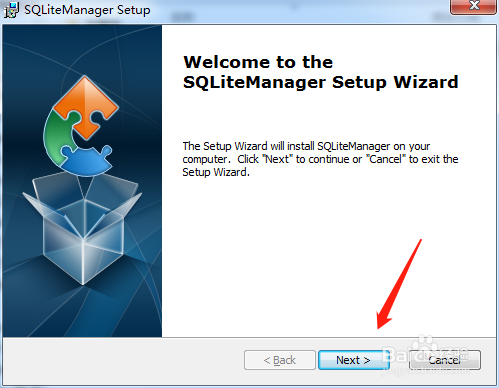
2.选择安装路径,点击【下一步】
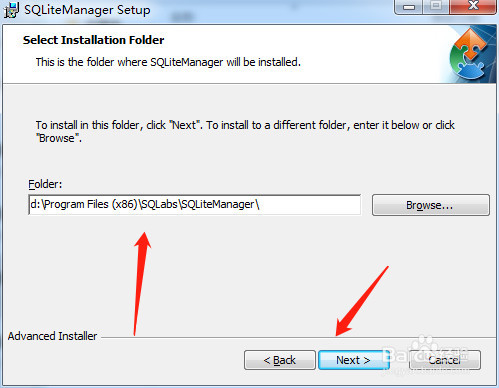
3.点击【install】按钮,进行安装
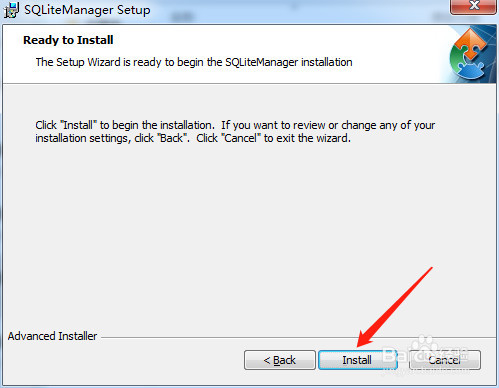
4.安装正在进行中
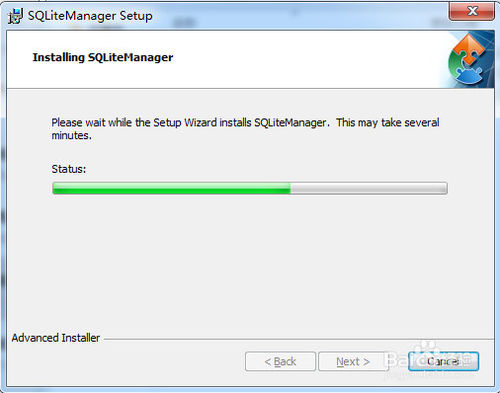
5.安装完成,点击【Finish】按钮
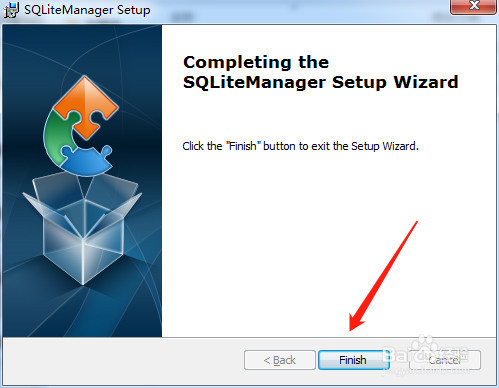
6.点击桌面快捷方式,打开SQLiteManager
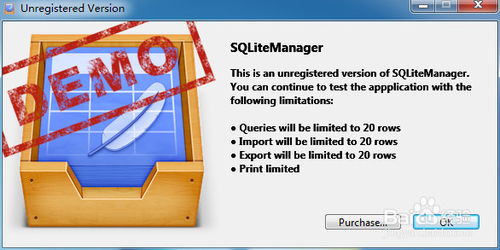
1.将SQLITE的db文件拖进去软件就可以了,不用点击“打开”按钮
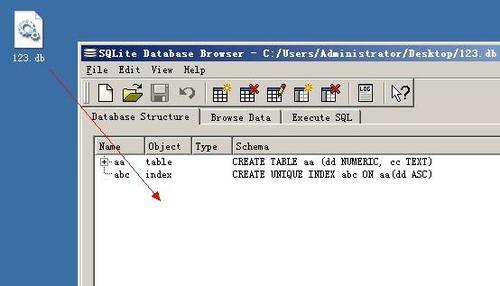
2.新建数据库
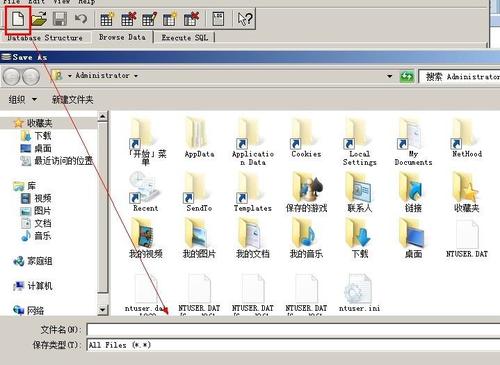
3.由于新建数据库的时候,软件的保存类型为ALL Files,新建完毕之后会发现文件没有后缀名,这个时候你可以先close database
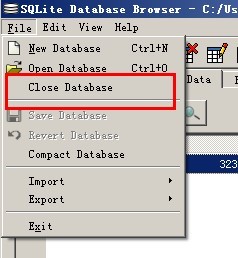
4.重命名一下数据库文件,比如新建数据库的时候,文件名为123,那么可以重命名为123.db
如果用editplus来打开,会看到文件头有SQLite format 3的字样
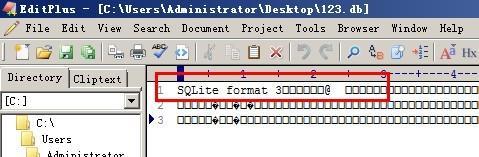
5.在软件的标题栏可以看到数据库文件的路径
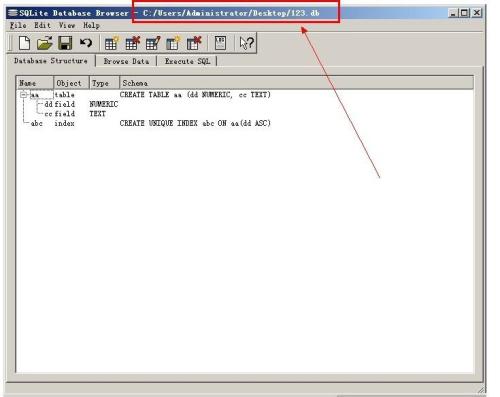
6.编写并执行SQL语句
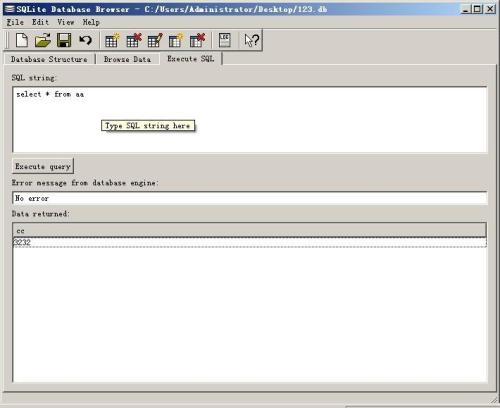
7.浏览数据并且编辑表数据
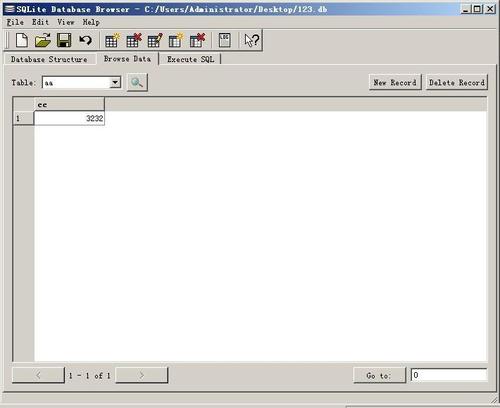
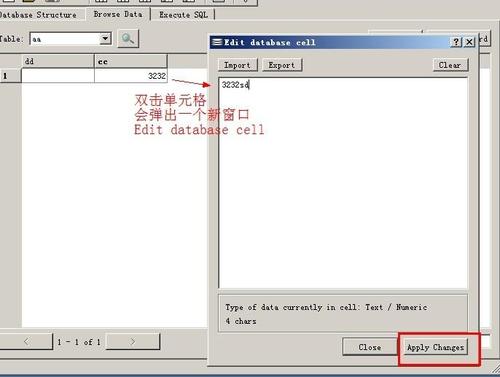
8.修改表数据完毕后,记得点击“Apply Changes”按钮
修改表结构
1.重命名表名,添加字段,修改字段,删除字段
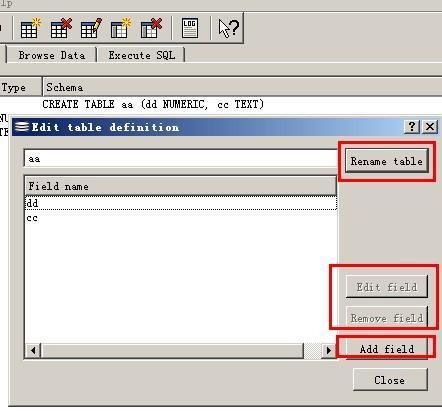
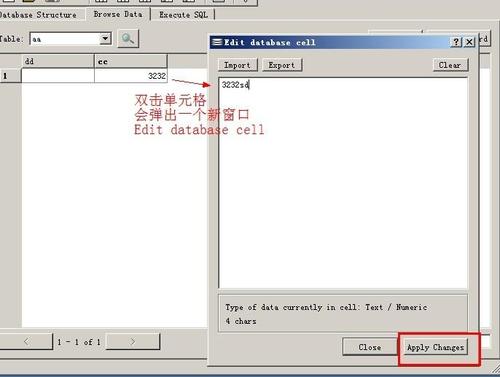
2.修改表结构,建立索引,建立新表之后都要点击一下保存按钮,不然的话所做的修改无效

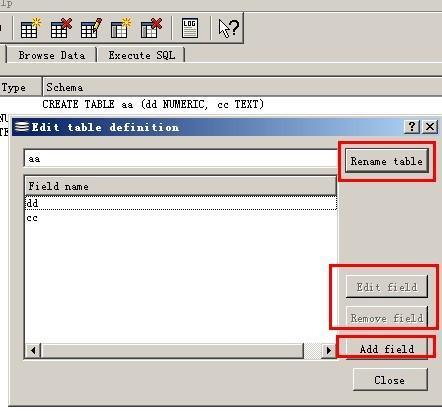
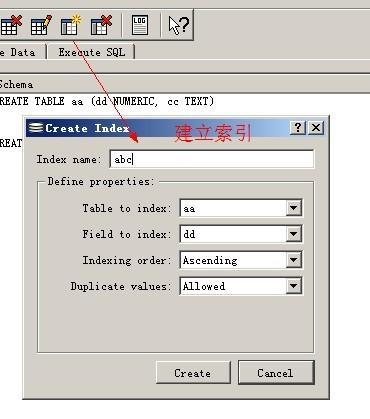
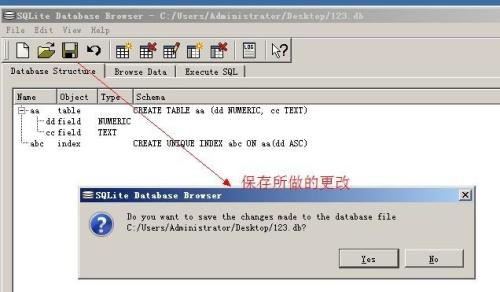
浏览查询工具
1.新建数据库:选择数据库名,存放路径,新建一张表,并新建列信息。可视化介面,操作直接方便好用。
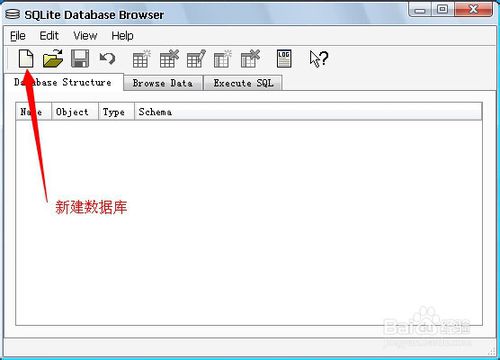
2.打开数据库:浏览到文件存放位置,直接选择打开就行了,下方列表就会显示数据库的所有表结构。
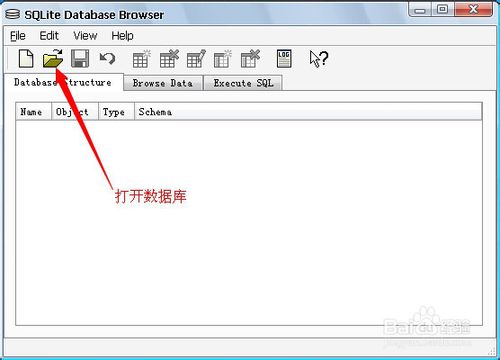
3.浏览数据库表结构:可以看到全部的表,数据列,字段类型。
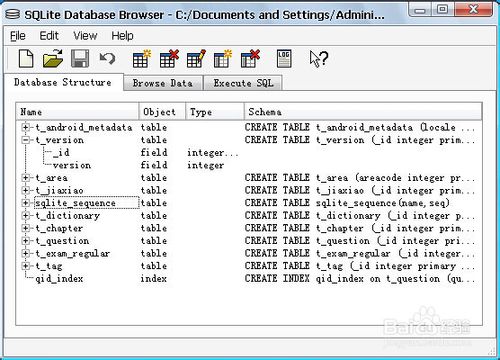
4.浏览查看数据:点击选择标签Browse Data,选择表名,点查询,就可以看到所有的数据记录了,同时可以新增,修改,删除记录,真是大大的方便啊!
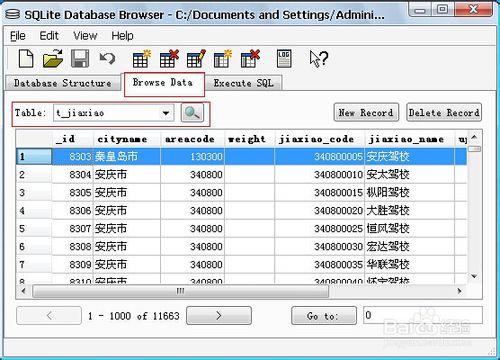
5.执行SQL语句命令:可以直接执行SQL语句,是开发调试的好工具。
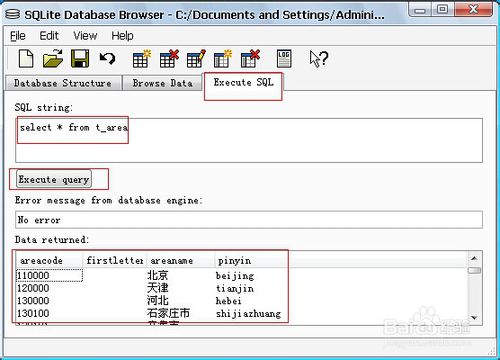
安装目录的错误图标hicolor提高修复
更新的OSX 10.10支持状况确认
最新的Linux支持状况确认
<标签>键移动到下一个过滤器
固定新的编译警告OSX上
访问多个数据库
添加额外的路径使它编译FreeBSD
没有这样的排序序列:本地化
法语翻译
允许自定义类型对话框编辑表
提高编辑表对话框的默认值的处理
提高数据库的结构观
二、错误修复
输出文本域应该用引号
不空插入数据问题
表导出到CSV大表死机内存溢出的异常
刷新按钮清除过滤器
默认值不正确工作
插入10000行崩溃
导入CSV文件删除空格错误
固定查询执行时,有一个表达的限制条款
不允许创建索引视图
数据浏览器:只有一个结果过滤。
字体太小的日志部分“执行SQL”选项卡
语法分析器无法解析两个引号用于逃避
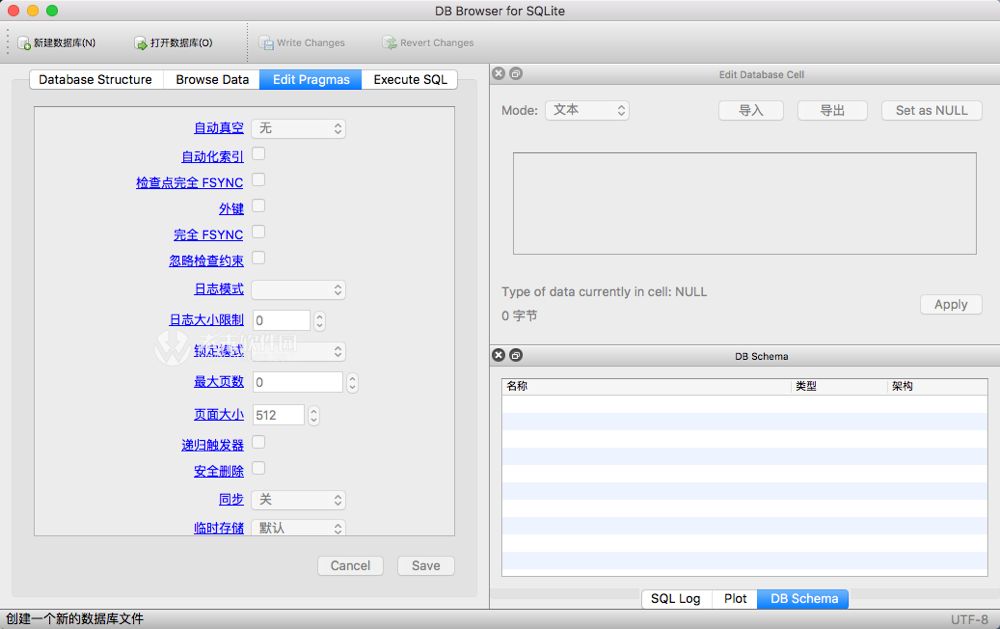
【基本介绍】
SQLite Database Browser是一款功能强大的可视化数据库浏览器,通过该软件,用户可以方便的查看数据库中的文件,软件提供了多种查看的方式,您可以直接在电脑中打开数据库文件,通过导入的方式直接将文件的信息全部显示在界面中,支持修改文件中的内容、删除、编辑、添加等多种类型的操作方式,让您可以更好的管理数据类中的小数据,不需要通过数据库开发软件就能实现重新编辑,让您可以随时随地更改需要变化的目录,增加数据库的控制能力。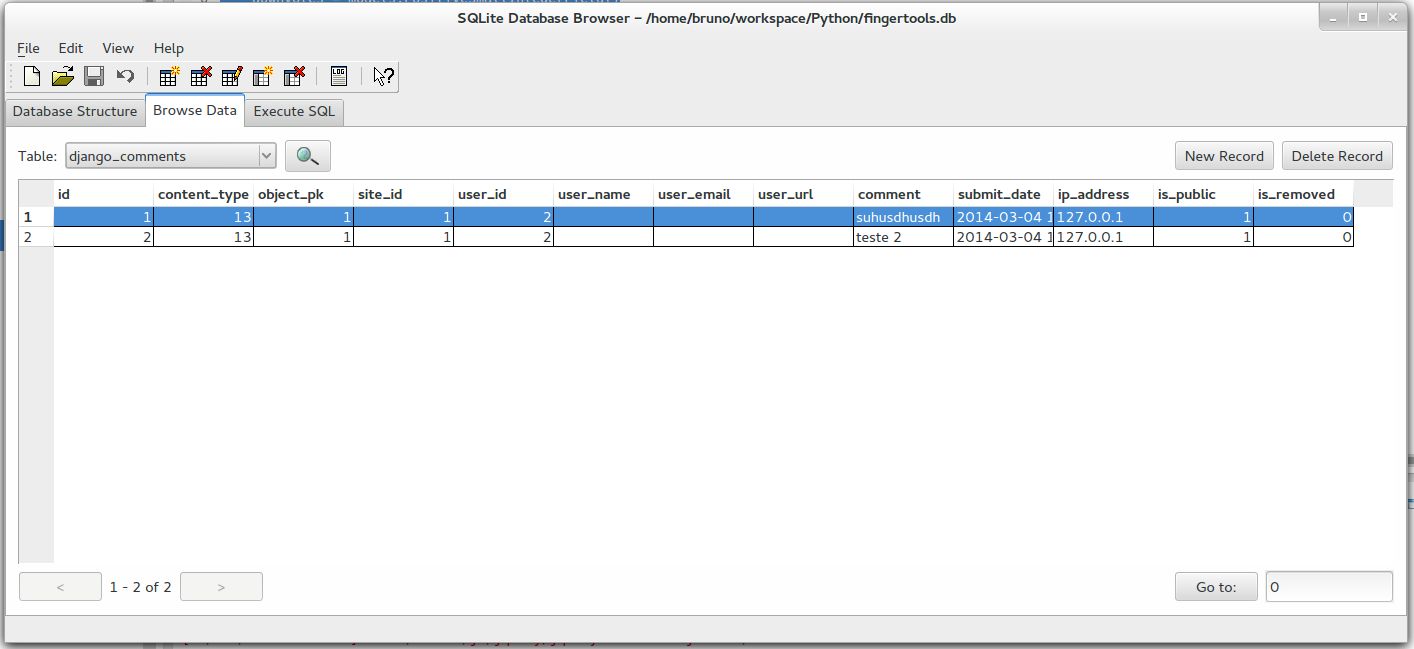
【官方介绍】
sqlite database browser可以管理所有iphone数据,基于Qt库开发,主要是为非技术用户创建、修改和编辑SQLite数据库的工具,使用向导方式实现。用来处理SQLite3数据库文件的应用程序,它能够打开sqlite3数据库文件(常见的文件扩展名为.db,.db3, .s3db; 只要文件是SQLite3数据库文件,其扩展名不规范也不要紧)。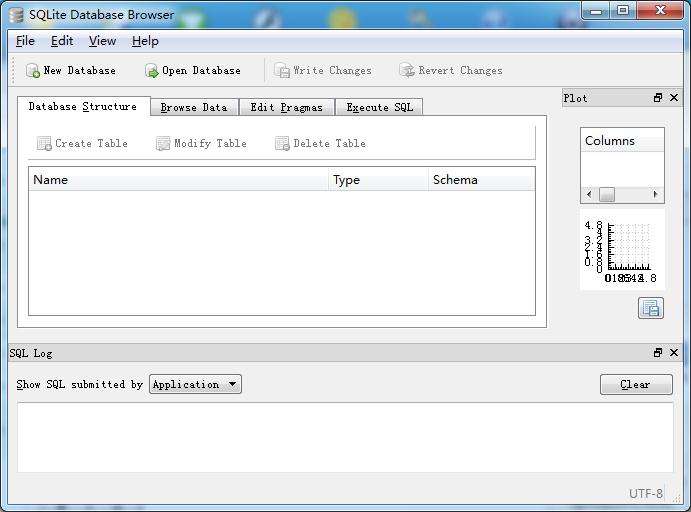
【软件介绍】
创建和压缩数据库文件创建,定义,修改和删除表
创建,定义和删除索引
浏览,编辑,添加和删除记录
搜索记录
导入和导出记录为文本
从/到CSV文件导入和导出表
从/到SQL转储文件导入和导出数据库
发出SQL查询并检查结果
检查应用程序发出的所有SQL命令的日志
加密数据库 - 如何使用加密数据库
键盘快捷键 - DB4S中的键盘快捷键
Windows上的静默模式安装 - 如何在Windows上无提示安装DB4S。有用为容易部署
使用过滤器 - 如何使用“浏览数据”选项卡中的过滤器
使用正则表达式 - 如何对强大的查询使用正则表达式
Windows文件关联 - 打开 Windows文件关联
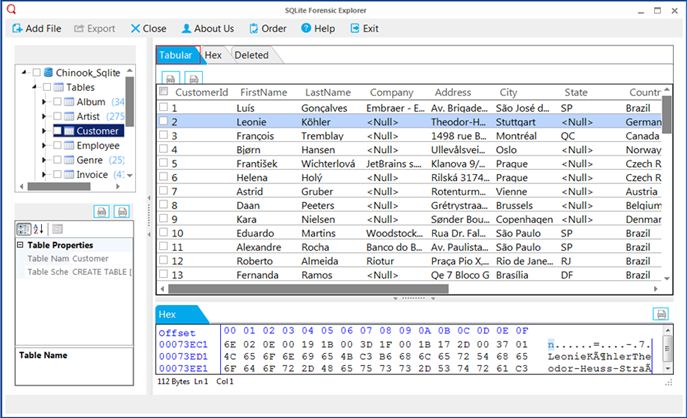
【软件亮点】
这个程序不是sqlite命令行工具的可视化外壳。它不需要熟悉SQL命令。它是一个由开发人员和最终用户使用的工具,为了实现其目标,它必须保持尽可能简单的使用。MacOS X
SQLite的DB浏览器在MacOS X上运行良好。
OSX 10.8(山狮) - 10.11(埃尔卡皮坦)进行测试和已知工作
最新的OSX二进制可以通过自制酒桶安装:
Linux
SQLite的DB浏览器在Linux上运行良好。
Arch Linux
Arch Linux通过pacman提供了一个包。
DB Browser for SQLite在FreeBSD上运行良好,并且有一个端口
SQLite的DB浏览器根据Mozilla公共许可证版本2以及GNU通用公共许可证版本3或更高版本进行双向许可。
您可以在这些许可证的条件下修改或重新分发它。
这个程序最初由来自Tabuleiro Producoes的Mauricio Piacentini开发,作为Arca数据库浏览器。原始版本用作Arca数据库Xtra的免费伴随工具,Arce Database Xtra是嵌入SQLite数据库的商业产品,其中包含一些额外的扩展以处理压缩和二进制数据。
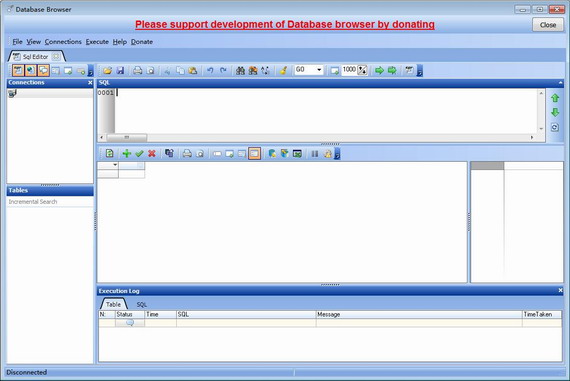
【软件特点】
1.用户可以完全自定义创建2.可以进行内容编辑以及SQL查询
3.创建好数据库之后,可以将其输出为CSV或SQL文件
4.用简单、直观的方式创建、编辑、处理SQL数据库
5.可以创建需要的数据库并分别为其创建图表
【软件功能】
1、针对sqlite数据库而开发的一个可视化数据库浏览器2、用户可以用最简单、直观的方式创建、编辑、处理SQL数据库
3、创建好数据库之后,可以将其输出为CSV或SQL文件
4、允许自定义类型对话框编辑表
5、可以管理所有iphone数据,基于Qt库开发
6、主要是为非技术用户创建、修改和编辑SQLite数据库的工具
7、使用向导方式实现。用来处理SQLite3数据库文件的应用程序
8、能够打开sqlite3数据库文件
【安装教程】
1.下载SQLiteManager安装包,双击安装包进行安装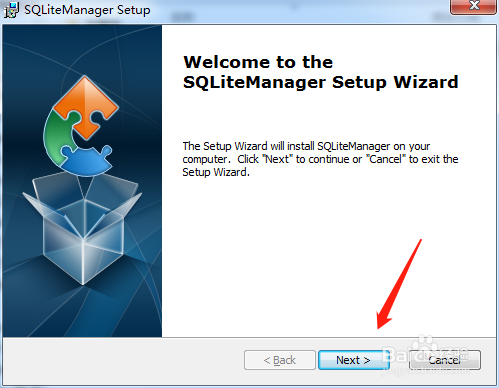
2.选择安装路径,点击【下一步】
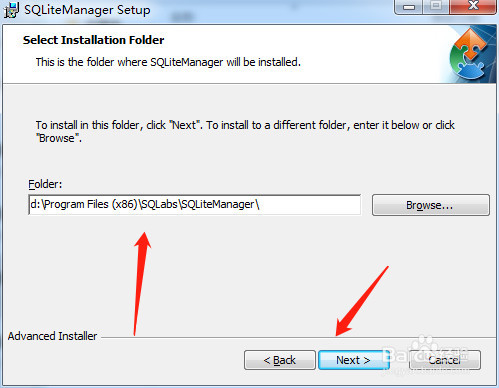
3.点击【install】按钮,进行安装
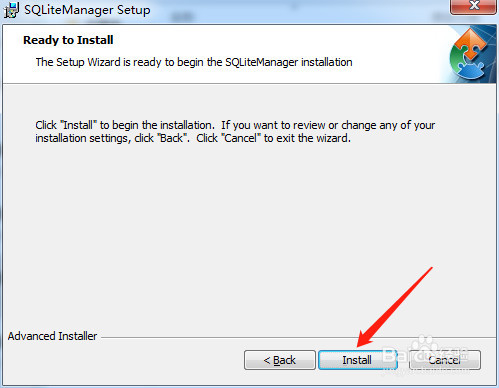
4.安装正在进行中
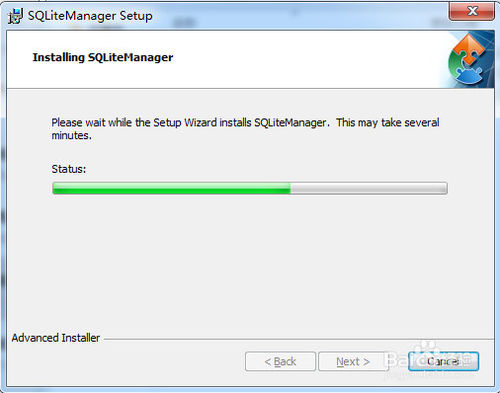
5.安装完成,点击【Finish】按钮
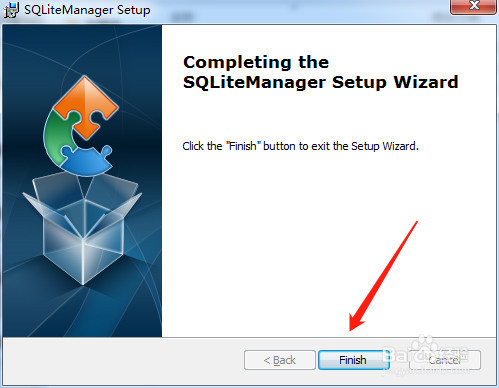
6.点击桌面快捷方式,打开SQLiteManager
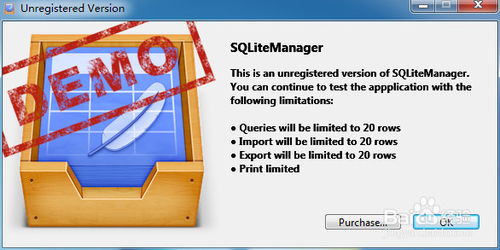
【使用教程】
主界面1.将SQLITE的db文件拖进去软件就可以了,不用点击“打开”按钮
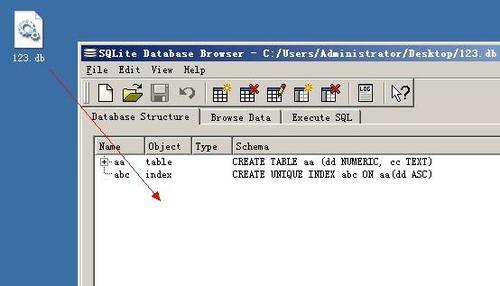
2.新建数据库
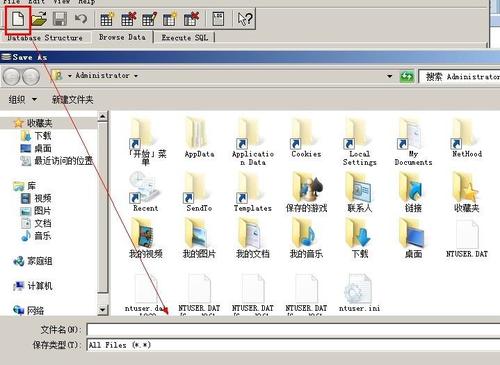
3.由于新建数据库的时候,软件的保存类型为ALL Files,新建完毕之后会发现文件没有后缀名,这个时候你可以先close database
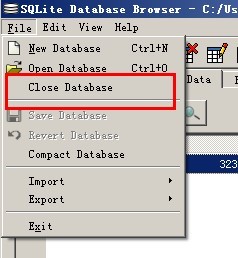
4.重命名一下数据库文件,比如新建数据库的时候,文件名为123,那么可以重命名为123.db
如果用editplus来打开,会看到文件头有SQLite format 3的字样
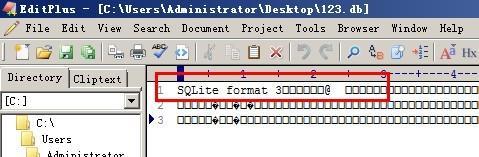
5.在软件的标题栏可以看到数据库文件的路径
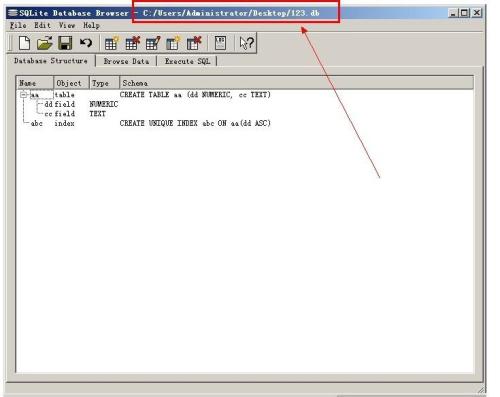
6.编写并执行SQL语句
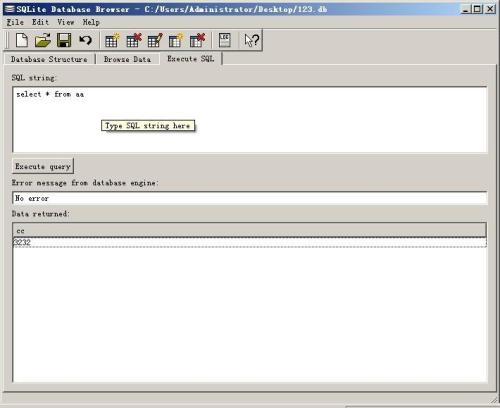
7.浏览数据并且编辑表数据
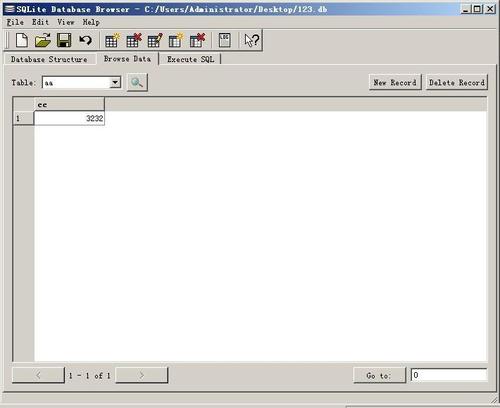
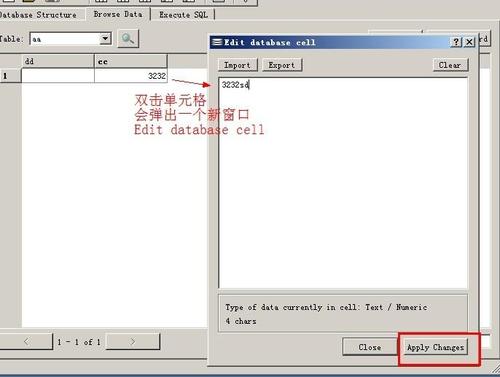
8.修改表数据完毕后,记得点击“Apply Changes”按钮
修改表结构
1.重命名表名,添加字段,修改字段,删除字段
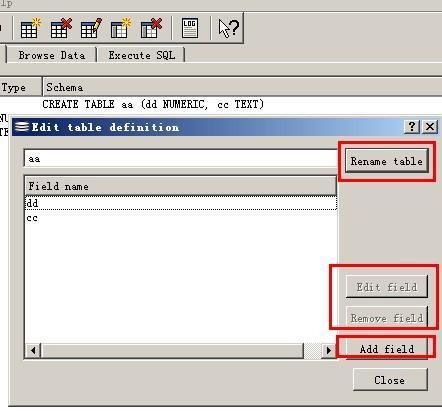
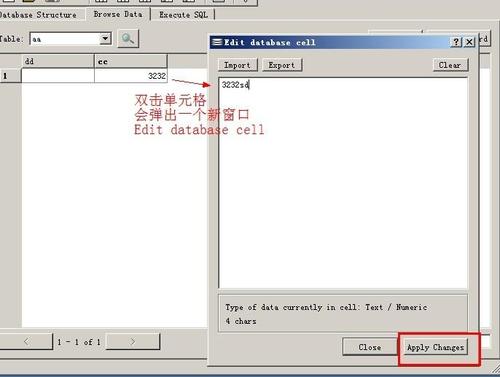
2.修改表结构,建立索引,建立新表之后都要点击一下保存按钮,不然的话所做的修改无效

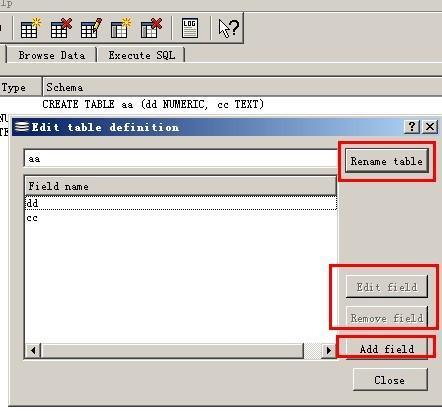
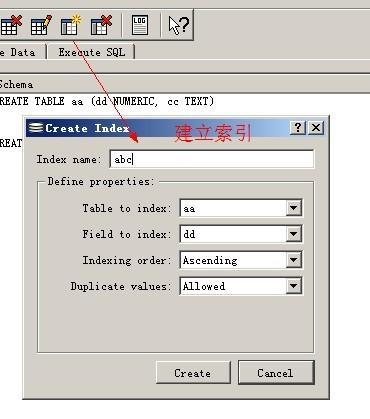
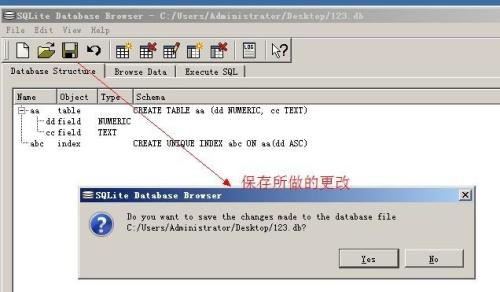
浏览查询工具
1.新建数据库:选择数据库名,存放路径,新建一张表,并新建列信息。可视化介面,操作直接方便好用。
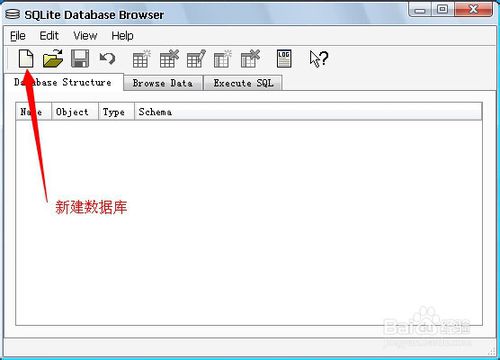
2.打开数据库:浏览到文件存放位置,直接选择打开就行了,下方列表就会显示数据库的所有表结构。
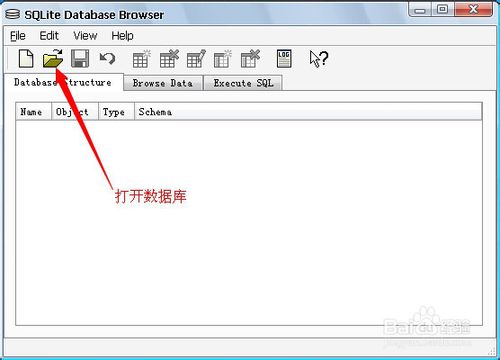
3.浏览数据库表结构:可以看到全部的表,数据列,字段类型。
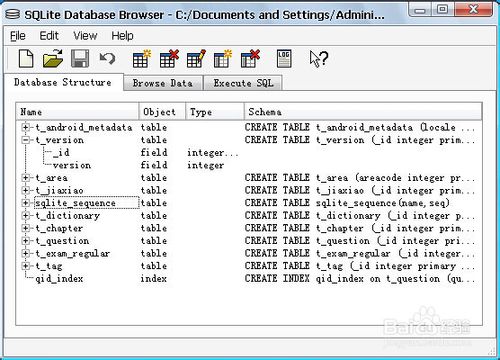
4.浏览查看数据:点击选择标签Browse Data,选择表名,点查询,就可以看到所有的数据记录了,同时可以新增,修改,删除记录,真是大大的方便啊!
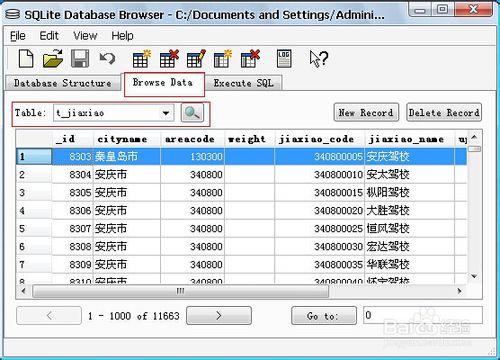
5.执行SQL语句命令:可以直接执行SQL语句,是开发调试的好工具。
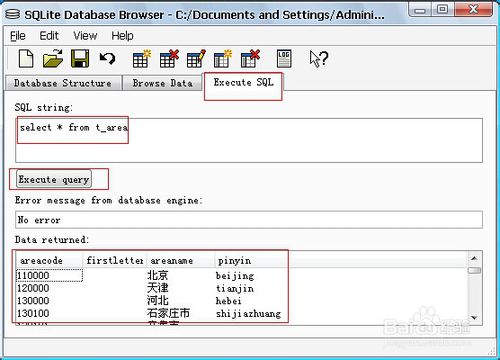
【更新日志】
一、增强安装目录的错误图标hicolor提高修复
更新的OSX 10.10支持状况确认
最新的Linux支持状况确认
<标签>键移动到下一个过滤器
固定新的编译警告OSX上
访问多个数据库
添加额外的路径使它编译FreeBSD
没有这样的排序序列:本地化
法语翻译
允许自定义类型对话框编辑表
提高编辑表对话框的默认值的处理
提高数据库的结构观
二、错误修复
输出文本域应该用引号
不空插入数据问题
表导出到CSV大表死机内存溢出的异常
刷新按钮清除过滤器
默认值不正确工作
插入10000行崩溃
导入CSV文件删除空格错误
固定查询执行时,有一个表达的限制条款
不允许创建索引视图
数据浏览器:只有一个结果过滤。
字体太小的日志部分“执行SQL”选项卡
语法分析器无法解析两个引号用于逃避

